Dnes sa pozrieme na niekoľko metód, ktoréumožňujú jpg prevádzať do formátu pdf. Takáto potreba môže vzniknúť za rôznych okolností, napríklad pri vytváraní elektronickej knihy. Prečo používať PDF? A potom, že tento formát súboru je široko používaný mnohými používateľmi. Takéto dokumenty sa navyše reprodukujú na všetkých platformách a operačných systémoch bez akýchkoľvek zmien. V skutočnosti sa vďaka tejto funkcii PDF dostalo do distribúcie. Ďalej sa dozviete, ako previesť do formátu jpg.
Príprava.Skôr ako začneme kontrolovať pokyny, zoznámte sa s krátkym výletom. Formát súboru jpg je grafický obrázok. Často sa používa na ukladanie fotografií a iných podobných dokumentov. Je však potrebné poznamenať, že je správne nazvať tento formát nie formátom JPG, ale JPEG. Od prvého označuje príponu súboru. A oficiálny názov je JPEG. Mnohé sa však používajú na pomenovávanie týchto súborov jpg. Dokumenty PDF sa už dlho používajú na ukladanie kníh, časopisov a ďalších testovacích (a grafických) informácií. Je potrebné poznamenať, že takáto konverzia vám nedovolí skomprimovať celkovú veľkosť súboru. Formát PDF teda vo väčšine prípadov vyžaduje viac pamäte ako JPG. Ak chcete previesť súbor JPG do formátu PDF, môžete použiť rôzne metódy, o ktorých budeme diskutovať neskôr.

1. metóda.Spočíva v používaní špecializovaných programov. Teraz na internete nájdete desiatky takýchto nástrojov, ktoré sú voľne dostupné. Odporúčam používať taký jednoduchý program s názvom „JPEG do PDF“. Ako vidíte, názov úplne odráža podstatu. V tomto programe nie je ruský jazyk. Ale nebudete to potrebovať. JPEG do PDF má skutočne veľmi jednoduché rozhranie. Stačí vybrať súbor JPEG a názov nového dokumentu PDF. Na výber je niekoľko základných nastavení, ako je polohovanie a rozťahovanie.
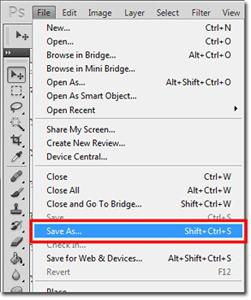
2-й метод.Poznáte softvér Adobe Photoshop? Ak áno, zvážte už polovicu vykonanej bitky. Požadovaný obrázok JPG musíte otvoriť pomocou aplikácie Photoshop. Kliknite na kartu „Súbor“ v hornej časti obrazovky a vyberte „Uložiť ako“. Môžete použiť klávesové skratky - Shift + Ctrl + S. Ďalej zadajte budúci názov súboru, adresár na ukladanie a typ (v rozbaľovacej ponuke musíte nájsť formát PDF). Pomocou aplikácie Photoshop môžete previesť viac súborov JPG na súbory PDF.
3. metóda. Je prepracovanejší.Tu určite budete potrebovať pripojenie k internetu. Pomocou špeciálnej online služby môžete ľahko a rýchlo previesť JPG na PDF. Ak chcete nájsť takéto stránky, musíte do vyhľadávacieho panela prehľadávača zadať dotaz „Služba konvertora JPG na PDF“. Ďalej to všetko závisí od samotného portálu. Takéto stránky sú spravidla bezplatné. Samotné portály najčastejšie obsahujú podrobné pokyny na využívanie svojich služieb.
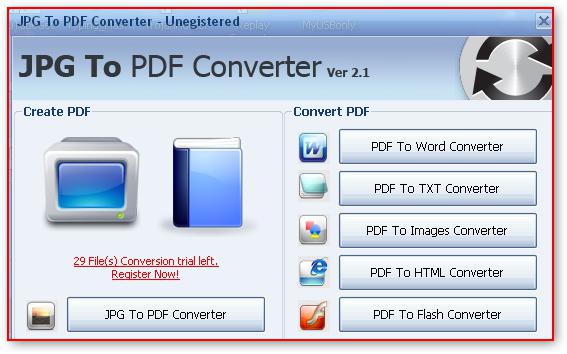
Záver.V tomto článku ste sa naučili, ako prevádzať JPG do PDF rôznymi spôsobmi. Túto operáciu samozrejme existujú aj iné spôsoby. Ale dal som najbežnejšie a najjednoduchšie metódy. Podobné programy môžete použiť na prevod súborov.












